อาชญากรคอมพิวเตอร์มักจะมองหาช่องโหว่ที่สามารถใช้ประโยชน์ได้เช่นเดียวกับในโลกแห่งความเป็นจริง แทนที่จะเป็นหน้าต่างที่เปิดอยู่หรือกระเป๋าเงินที่ไม่ต้องใส่ข้อมูลผู้ส่งมัลแวร์จะมองหาช่องโหว่ในซอฟต์แวร์ที่อนุญาตให้ติดตั้งการสอดแนมและขโมยข้อมูลลงในคอมพิวเตอร์ของผู้ใช้ที่ไม่สงสัย
ตามที่รายงานฉบับล่าสุดของ Volume Security 14 ของ Microsoft Security Intelligence แสดงว่าเบราว์เซอร์กลายเป็นเป้าหมายที่ชื่นชอบของผู้ใช้คอมพิวเตอร์ ในช่วงไตรมาสสุดท้ายของปี 2012 JavaScript และ HTML เป็นแหล่งที่น่าจะติดไวรัสคอมพิวเตอร์มากที่สุดตามสถิติที่ บริษัท ได้รวบรวมจากเครื่องมือกำจัดซอฟต์แวร์ที่เป็นอันตราย
เว็บไซต์ที่น่าเชื่อถือบางครั้งสามารถโฮสต์มัลแวร์ที่ทำให้เครื่องของคุณติดขัดโดยการเปิดเว็บเพจ นั่นเป็นสาเหตุที่วิธีที่มีประสิทธิภาพที่สุดในการป้องกันการติดมัลแวร์คือการใช้เครื่องสแกนมัลแวร์เรียลไทม์เช่น Windows Defender ฟรีของ Microsoft โปรแกรมพร้อมใช้งานสำหรับ Windows XP, 2003 และ Vista มันถูกสร้างขึ้นใน Windows 7 และ Windows 8 และ RT
สิ่งที่สำคัญที่สุดคือต้องได้รับอนุญาตจาก JavaScript ให้ทำงานโดยใช้ส่วนขยายเบราว์เซอร์เช่น NoScript สำหรับ Firefox ของ Giorgio Maoni (ผู้พัฒนายอมรับการบริจาค) และ NotScripts ของ Optimal Cycling สำหรับ Google Chrome น่าเสียดายที่ไม่มีการควบคุม JavaScript ที่เทียบเท่าสำหรับ Internet Explorer การตั้งค่า IE เพื่อบล็อกสคริปต์หรือข้อความแจ้งเพื่ออนุญาตให้ทำไม่ได้ซึ่งเป็นเรื่องน่าขันเมื่อพิจารณาจากคำแนะนำของ Microsoft ในการระวังไซต์ที่โฮสต์สคริปต์ที่เป็นอันตราย
คุณยังสามารถปกป้องความเป็นส่วนตัวของคุณได้ด้วยการปิดการใช้งานคุกกี้ของบุคคลที่สามและลบประวัติของคุณเมื่อคุณออก น่าเสียดายที่ยังไม่มีวิธีที่เชื่อถือได้ในการป้องกันเว็บไซต์และผู้โฆษณาไม่ให้รวบรวมข้อมูลเกี่ยวกับกิจกรรมบนเว็บของคุณซึ่งทำให้ตัวเลือกที่ไม่ได้ติดตามของเบราว์เซอร์ไร้ประโยชน์
อนุญาตการเขียนสคริปต์แบบเป็นรายไซต์ใน Firefox และ Chrome
ในโพสต์จากตุลาคม 2012 ฉันอธิบายวิธีปิดการใช้งานจาวาใน IE, Firefox, Chrome และ Safari คำแนะนำในบทความสำหรับ IE 9 นั้นใช้กับเบราว์เซอร์ของ Microsoft เวอร์ชัน 10 แม้ว่า IE 10 จะไม่รวม Java ตามค่าเริ่มต้น คุณต้องไปที่ java.com เพื่อดาวน์โหลดและติดตั้งส่วนเสริม ในความเป็นจริง Firefox และ Chrome เวอร์ชันล่าสุดยังขาด Java ในการกำหนดค่าเริ่มต้น
โพสต์ก่อนหน้าระบุว่าหากคุณปรับปรุงเบราว์เซอร์ให้ทันสมัย JavaScript อาจทำงานได้อย่างปลอดภัย ตอนนี้ผู้เชี่ยวชาญด้านความปลอดภัยแนะนำให้คุณอนุญาตให้ JavaScript ทำงานเฉพาะในเว็บไซต์ที่คุณเชื่อถือ ไซต์ยอดนิยมจำนวนมากใช้ JavaScript และการกำหนดค่าเบราว์เซอร์ของคุณเพื่อให้สามารถใช้สคริปต์ในไซต์ที่ได้รับอนุญาตเท่านั้น
หากต้องการปิดใช้งาน JavaScript ใน Firefox ให้คลิกเครื่องมือ> ตัวเลือก> เนื้อหาและยกเลิกการเปิดใช้งาน JavaScript (คุณอาจต้องกดปุ่ม Alt เพื่อแสดงแถบเมนูของ Firefox ที่เมนูเครื่องมือปรากฏขึ้นหรือคลิกขวาที่แถบเครื่องมือและตรวจสอบแถบเมนู) ตัวเลือกจาวาสคริปต์ขั้นสูงจะควบคุมประเภทของสคริปต์การกระทำที่สามารถทำได้ เลย
เมื่อคุณปิดการใช้งานจาวาสคริปต์ใน Firefox เว็บไซต์จะแตกหักเป็นหลัก Firefox ไม่มีวิธีง่ายๆในการสร้างรายการข้อยกเว้นสำหรับเว็บไซต์ที่คุณไว้วางใจให้เรียกใช้สคริปต์ ทางออกที่ดีกว่าคือการใช้ NoScript
หลังจากที่คุณติดตั้ง NoScript และเริ่ม Firefox ใหม่ไอคอนของโปรแกรมจะปรากฏขึ้นที่มุมล่างขวาของหน้าต่างเบราว์เซอร์ เมื่อคุณเยี่ยมชมเว็บไซต์เป็นครั้งแรกกล่องข้อความจะปรากฏที่ด้านล่างของหน้าจอเพื่อระบุว่าสคริปต์ถูกห้าม
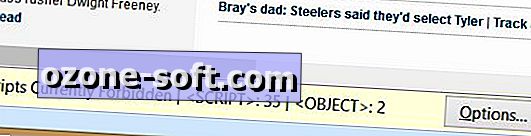
คลิกปุ่มตัวเลือกทางด้านขวาของกล่องข้อความเพื่ออนุญาตสคริปต์บางส่วนหรือทั้งหมดในหน้าและดูไซต์ที่ถูกบล็อก
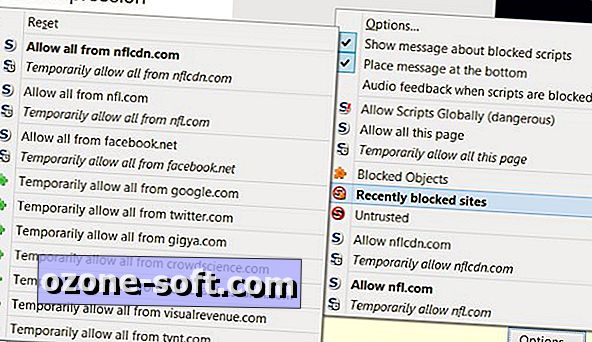
เมื่อคุณเริ่มใช้ NoScript เป็นครั้งแรกกระบวนการอนุญาตให้ไซต์ที่น่าเชื่อถือสามารถเรียกใช้สคริปต์อาจน่าเบื่อ หลังจากสองสามวันการขัดจังหวะจะลดน้อยลง ในไม่ช้าคุณก็จะรู้ว่าคุณสามารถได้รับสิ่งที่ต้องการจากหลาย ๆ ไซต์โดยไม่ต้องเปิดใช้งานสคริปต์
Chrome ทำให้การเรียกใช้สคริปต์ทำได้ง่ายขึ้นในแต่ละไซต์ หากต้องการปิดการใช้งาน JavaScript ใน Chrome ให้คลิกไอคอนการตั้งค่าที่มุมขวาบนเลือกการตั้งค่าเลื่อนไปที่และเลือก "แสดงการตั้งค่าขั้นสูง" คลิกปุ่ม "การตั้งค่าเนื้อหา" ภายใต้ความเป็นส่วนตัวและเลือก "ไม่อนุญาตให้ไซต์ใด ๆ ทำงาน JavaScript."
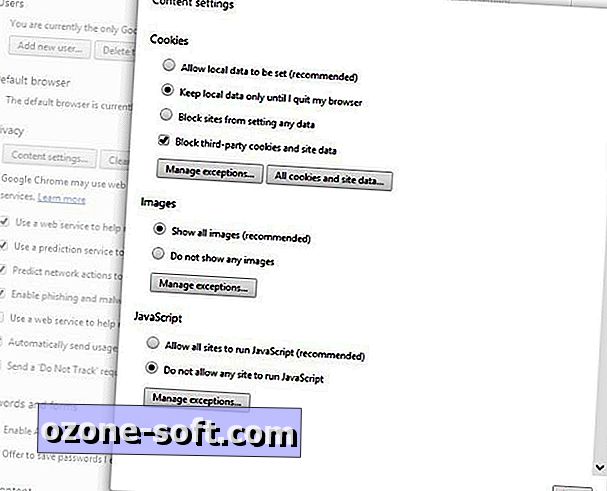
เมื่อคุณเปิดหน้าเว็บที่สคริปต์ถูกบล็อกไอคอนเลื่อนที่มีเครื่องหมาย X สีแดงจะปรากฏที่ด้านขวาของแถบที่อยู่ คลิกเพื่ออนุญาตสคริปต์ในหน้าเว็บหรือเปิดรายการข้อยกเว้น JavaScript ของเบราว์เซอร์
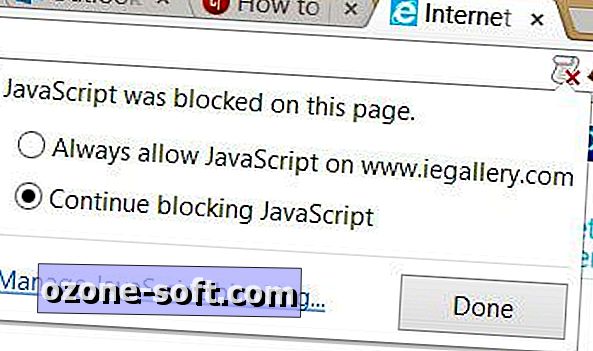
ในรายการข้อยกเว้น JavaScript ของ Chrome ให้วางไซต์ที่คุณต้องการอนุญาตในกล่องข้อความและคลิกเสร็จสิ้น
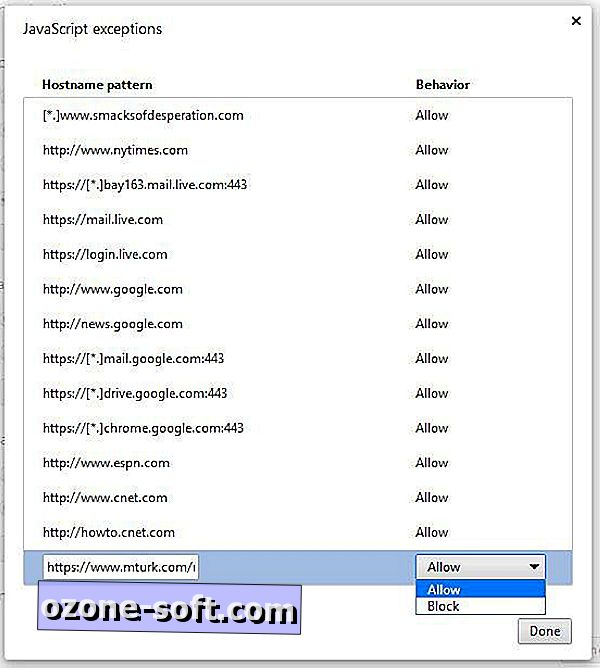
ส่วนเสริม NotScripts Chrome ฟรีให้คุณเลือกว่าจะอนุญาตให้สคริปต์ใดและบล็อกใดในแต่ละหน้าที่คุณเยี่ยมชมแม้ว่าโปรแกรมจะไม่มีช่วงของการควบคุมสคริปต์ที่มีอยู่ใน NoScript ไซต์ Optimal Cycling อธิบายถึงข้อ จำกัด ของโปรแกรมเสริมเมื่อเทียบกับ NoScript โดยสรุปแล้ว Firefox และ Chrome ใช้การออกแบบที่แตกต่างกันโดยพื้นฐานและ Google อาจไม่เป็นเช่นนั้นหรือร่วมมือกับ Mozilla
วิธีหนึ่งที่แตกต่างกันของ NoScript และ NotScript คือ NoScript ต้องการให้เปิดใช้งาน JavaScript ใน Firefox ในขณะที่ NotScript จะทำงานได้ก็ต่อเมื่อตัวเลือก JavaScript ของ Chrome ถูกปิดใช้งาน คุณต้องป้อนรหัสผ่านในส่วนขยายก่อนที่จะทำงานตามที่อธิบายไว้ในเว็บไซต์การคำนวณที่เหมาะสมที่สุด
เมื่อป้อนรหัสผ่านแล้วไอคอนปิรามิดจะปรากฏที่ด้านขวาของแถบที่อยู่ของ Chrome คลิกที่รายการนั้นเพื่อดูรายการสคริปต์ที่ส่วนขยายได้ปิดกั้นและอนุญาตในหน้าปัจจุบัน คุณสามารถบล็อกหรืออนุญาตแต่ละสคริปต์หรือทั้งหมดบนหน้าอย่างถาวรหรือชั่วคราว
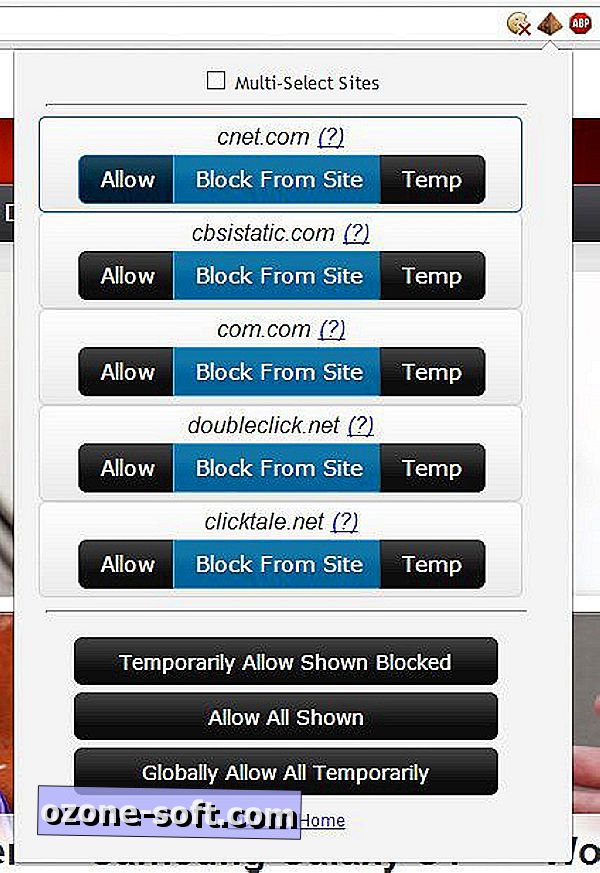
เมื่ออนุญาตสคริปต์บางส่วนหรือทั้งหมดในหน้ากล่องสีเขียวจะปรากฏขึ้นที่ไอคอนปิรามิด คุณยังสามารถเข้าถึงตัวเลือกส่วนขยายและหน้าแรกของผู้ขายได้จากเมนูแบบเลื่อนลง (โปรดทราบว่าเว็บไซต์ Optimal Computing เปิดช้ามากเมื่อฉันทดสอบ NotScripts เช่นเดียวกับโปรแกรมฟรีส่วนใหญ่อย่าคาดหวังว่าจะได้รับการสนับสนุนจากนักพัฒนามากนัก)
ปิดการใช้งานคุกกี้ของบุคคลที่สามและลบประวัติเมื่อออก
ตามค่าเริ่มต้น Firefox, Chrome และ Internet Explorer จะอนุญาตให้บันทึกคุกกี้ของบุคคลที่สามในคอมพิวเตอร์ของคุณและบันทึกประวัติเบราว์เซอร์ของคุณ การตั้งค่าทั้งสองนี้อาจเป็นภัยคุกคามต่อความเป็นส่วนตัวของคุณ โชคดีที่การเปลี่ยนการตั้งค่าเหล่านี้ในสามเบราว์เซอร์ใช้เวลาน้อยกว่าหนึ่งนาที
ในการทำเช่นนั้นใน Firefox คลิกเครื่องมือ> ตัวเลือก> ความเป็นส่วนตัวและเลือก "ใช้การตั้งค่าที่กำหนดเองสำหรับประวัติ" ในเมนูแบบเลื่อนลงภายใต้ประวัติ ในตัวเลือกที่ปรากฏขึ้นให้ยกเลิกการเลือก "ยอมรับคุกกี้ของบุคคลที่สาม" และทำเครื่องหมาย "ล้างประวัติเมื่อ Firefox ปิด"
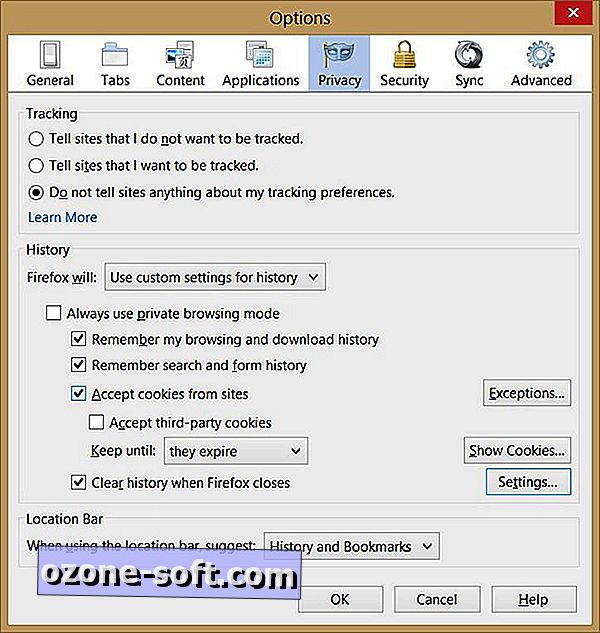
หากต้องการวางจุดปลีกย่อยในการตั้งค่าความเป็นส่วนตัวของคุณให้คลิกปุ่มการตั้งค่าและทำการเลือกของคุณ
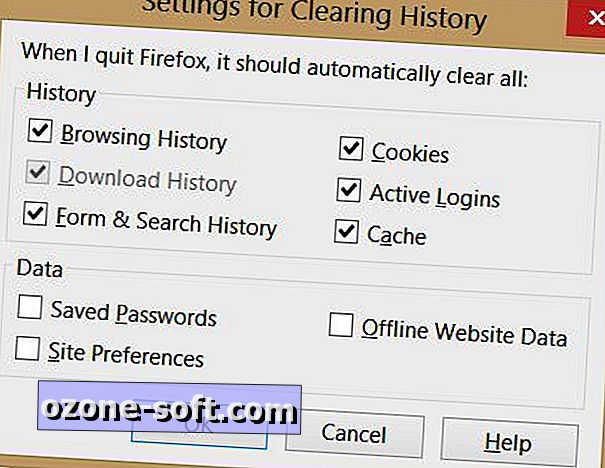
หากต้องการบล็อกคุกกี้ของบุคคลที่สามและลบประวัติเมื่อออกจาก Chrome ให้คลิกไอคอนตัวเลือกที่มุมบนขวาของหน้าต่างเบราว์เซอร์เลือกการตั้งค่าเลือก "แสดงการตั้งค่าขั้นสูง" ที่ด้านล่างของหน้าจอคลิก "การตั้งค่าเนื้อหา "เลือก" เก็บข้อมูลในเครื่องจนกว่าฉันจะปิดเบราว์เซอร์ "และเลือก" บล็อกคุกกี้และข้อมูลไซต์ของบุคคลที่สาม "
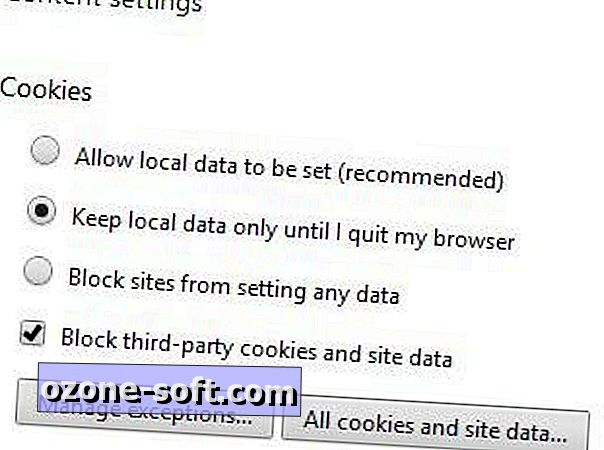
หากต้องการล้างข้อมูลการท่องเว็บของ Chrome ทันทีให้คลิกที่ไอคอนตัวเลือกและเลือกเครื่องมือ> ล้างข้อมูลการท่องเว็บ (หรือกด Ctrl-Shift-Del) ทำการเลือกของคุณและคลิกปุ่ม "ล้างข้อมูลการท่องเว็บ"
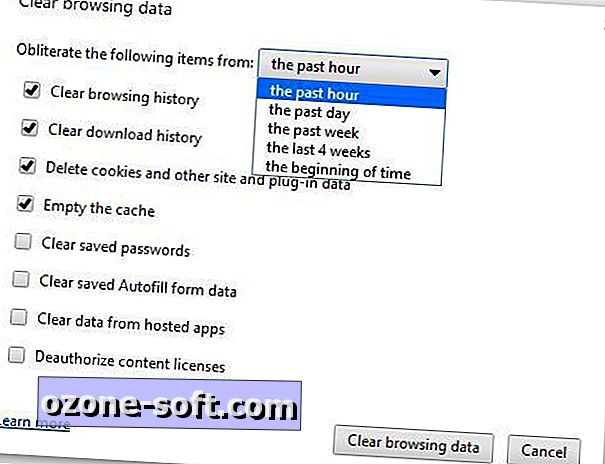
ตั้งค่า Internet Explorer เพื่อลบประวัติของคุณทุกครั้งที่คุณปิดเบราว์เซอร์โดยคลิกที่ไอคอนรูปเฟืองที่มุมบนขวาของเบราว์เซอร์และเลือกตัวเลือกอินเทอร์เน็ต บนแท็บทั่วไปเลือก "ลบประวัติการเรียกดูเมื่อออก" การตั้งค่านี้มีผลกับไฟล์ชั่วคราวประวัติคุกกี้รหัสผ่านที่บันทึกและข้อมูลที่คุณป้อนในเว็บฟอร์ม
บล็อกคุกกี้ของบุคคลที่สามโดยเลือกแท็บความเป็นส่วนตัวในกล่องโต้ตอบตัวเลือกอินเทอร์เน็ต คลิกปุ่มขั้นสูงภายใต้การตั้งค่าเลือก "แทนที่การจัดการคุกกี้อัตโนมัติ" เลือกบล็อกภายใต้คุกกี้ของบุคคลที่สามและคลิกตกลงสองครั้ง
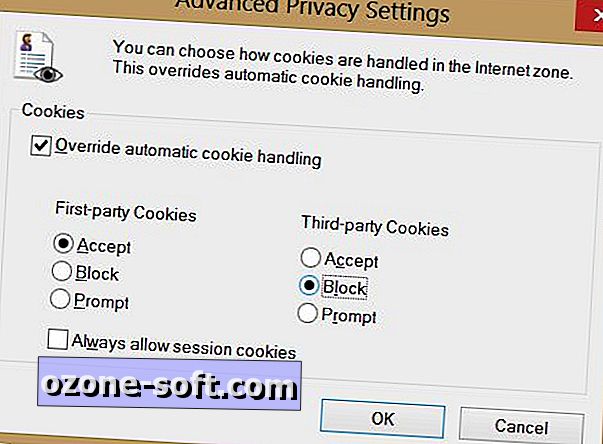
คุณสามารถเชื่อถือการตั้งค่า "ไม่ติดตาม" ของเบราว์เซอร์ได้หรือไม่?
เบราว์เซอร์ทั้งสามนี้มีตัวเลือกในการส่งข้อความไปยังไซต์ที่ระบุว่าคุณไม่ต้องการให้พวกเขาติดตามคุณ น่าเสียดายที่ไม่มีการรับประกันว่าเว็บไซต์ที่รับข้อมูลนี้จะเคารพคำขอของคุณ ฉันยินดีที่จะหลีกเลี่ยงการอภิปรายที่เกิดขึ้นระหว่างผู้สนับสนุนความเป็นส่วนตัวผู้โฆษณาออนไลน์และนักพัฒนาเบราว์เซอร์ Lee Matthews ตรวจสอบสถานะปัจจุบันของการตั้งค่าแบบไม่ติดตามในเบราว์เซอร์ในบทความบน Geek.com
เรื่องราวที่เกี่ยวข้อง
- Mozilla: ดูสิไม่มีปลั๊กอินสำหรับวิดีโอแอพ
- IE 10 เพิ่มส่วนแบ่งตลาดเบราว์เซอร์เดสก์ท็อปเป็นสองเท่า
- ชาว Google มีความสุขในช่วงเปิดตัว Blink browser engine
จนกว่าจะมีตัวเลือกไม่น่าเชื่อถือที่น่าเชื่อถือฉันจะปิดกั้นคุกกี้ของบุคคลที่สามและลบประวัติเบราว์เซอร์ของฉันทุกครั้งที่ปิดโปรแกรม หากคุณต้องการส่งเว็บไซต์ที่คุณเยี่ยมชมข้อความ "โปรดอย่าติดตามฉัน" ให้ทำตามขั้นตอนเหล่านี้:
ใน Firefox คลิกเครื่องมือ> ตัวเลือก> ความเป็นส่วนตัว ภายใต้การติดตามเลือก "บอกไซต์ที่ฉันไม่ต้องการถูกติดตาม"
ใน Chrome คลิกที่ไอคอนตัวเลือกที่มุมบนขวาของหน้าต่างเบราว์เซอร์เลือกการตั้งค่าและเลือก "แสดงการตั้งค่าขั้นสูง" ภายใต้ความเป็นส่วนตัวให้คลิก "ส่งคำขอ" ไม่ติดตาม "พร้อมกับปริมาณการเรียกดูของคุณ"
ใน Internet Explorer 10 ตัวเลือกการติดตามไม่ได้ถูกเปิดใช้งานตามค่าเริ่มต้นใน Windows 7 และ 8 แต่น่าเสียดายที่การตั้งค่าจะถูกละเว้นตามที่ Dante D'Orazio รายงานเมื่อเดือนตุลาคมที่ผ่านมา
หากต้องการเข้าถึงตัวเลือกการติดตามของ IE ให้คลิกไอคอนรูปเฟืองที่มุมบนขวาของหน้าต่างเบราว์เซอร์เลือกตัวเลือกอินเทอร์เน็ต> ขั้นสูงแล้วเลื่อนไปที่หัวข้อความปลอดภัย คุณจะพบตัวเลือกในการ "ส่ง Do Do Track ส่วนหัวเสมอ" ตรวจสอบโดยค่าเริ่มต้น หากต้องการเปิดใช้งานการป้องกันการติดตามของ IE ให้คลิกไอคอนรูปเฟืองเลือกความปลอดภัย> การป้องกันการติดตามและเลือกเปิดใช้งาน โปรดทราบว่าคุณจะต้องเลือกรายการป้องกันการติดตามหรือสร้างด้วยตัวคุณเอง
เมื่อสัปดาห์ที่แล้ว Susan Fulton ตรวจสอบการขาดความคืบหน้าไปสู่มาตรฐานการไม่ติดตามในบทความในเว็บไซต์สหภาพเสรีภาพพลเมืองอเมริกัน เนื่องจากไม่มีการรับประกันว่าการตั้งค่าการติดตามไม่ได้ของเบราว์เซอร์จะป้องกันไม่ให้ไซต์ติดตามคุณดังนั้นจึงไม่มีจุดเปิดใช้งานคุณลักษณะนี้













แสดงความคิดเห็นของคุณ